Восемь способов использования графического планшета в офисе, для удаленной и гибридной работы
News | 14.07.2022
Привычно думать, что графические планшеты, в первую очередь, созданы для творчества и различных вариантов дизайна и искусства. Из-за этого упускается из вида возможность использовать их в качестве устройств ввода для ежедневных и бизнес задач.
Это не будет спойлер: планшет может заменить компьютерную мышь на полный рабочий день — или, по крайней мере, если он у вас уже есть, вы можете найти для него гораздо больше применений в повседневной работе, чем вы думаете.
Итак, рассмотрим Разные варианты применения графических планшетов Wacom в рабочих задачах и Когда планшет лучше компьютерной мыши
Первый способ: Удаленная Доска и планшет
Для тех, кто работает или обучает удаленно, сочетание удаленной доски и планшета очень полезно. В данном контексте речь идет об удаленной работе и сочетании планшета с проектором / входом HDMI для проведения встреч.
Имея ноутбук (в том числе Chromebook) и простой портативный планшет, такой как Intuos S (Small), вы можете работать с доской для презентаций в офисе, в зале заседаний, в классе — везде, где вы бы раньше использовали маркер. И даже больше, поскольку вам не нужна специальная поверхность для письма, и вы можете сохранять свои творения навсегда.
Планшет идеально подходит для встреч по генерации идей и их визуализации, таких как составление карт памяти и других вариантах мозгового штурма (Starbursting, например). По крайней мере, это намного лучше, чем привычные нам варианты и связанные с ними утомительные процессы, используя мышь. Вы даже можете добавить интерактив, пригласив всех своих коллег, чтобы они сами написали свои идеи.
Дополнительные преимущества: вам больше никогда не придется заботиться о чистоте доски (flip chart) после предшественников или писать высохшим маркером нелюбимого цвета.
Ваш способ письма – правша или левша, также не будет оказывать влияние на комфорт презентации и записи идей.
Второй способ: Презентации для клиентов
Надеемся, что на вашей презентации в PowerPoint/Google Slides, к которой, кстати, готовились целую вечность, вы не видели, как ваши коллеги кивают и украдкой проверяют свои телефоны… Поэтому просто уточним: если добавить некоторые визуальные эффекты, будет ли больше интереса со стороны слушателей?
Независимо от того, будете ли вы использовать планшет только для предварительной подготовки иллюстраций и диаграмм, чтобы вставлять их заранее, или для навигации, записи, рисования и выделения контента во время самого слайд-шоу, существует множество способов, с помощью которых планшет Wacom может сделать «сухую» часть презентации быстрее и веселее.
Совет от экспертов в качестве бонуса: использование лазерной указки в режиме презентации с помощью пера гораздо более интуитивно понятно, чем мышь.

Поделитесь своим экраном или использование планшетов для видеосвязи
Лучшее программное обеспечение (ПО) для видеоконференций не только позволяет вам общаться с коллегами лицом к лицу. Это также дает возможность делиться и комментировать свой экран в режиме реального времени. Что особенно полезно при работе с презентацией или новым проектом. Используйте самые современные графические планшеты и дисплеи Wacom, чтобы обводить или подчеркивать те части документа, о которых вы говорите.
Третий способ: Ведение заметок
…Но если вы тот, кто как раз слушает презентацию, планшет все равно может помочь.
Согласно исследованиям, процесс преобразования ваших мыслей в формы букв помогает вам лучше запоминать заметки, сделанные от руки, чем записи, сделанные с помощью серии одинаковых нажатий клавиш. С другой стороны, набранные в электронном виде материалы легче хранить и к ним можно получить доступ с нескольких устройств.
Заметки с помощью планшета, которые загружены в облако, решает сразу обе проблемы.
Чтобы получить полное руководство, ознакомьтесь с разделом «Как делать заметки на собрании с помощью письменного планшета» на Wacom Discover.
Четвертый способ: Редактирование фотографий и изображений
С помощью мыши точечное или детальное ретуширование, создание копий, функционал цветной кисти и обрезка объектов на фотографии — утомительная рутинная работа.
Теперь, когда вам понадобится вырезать изображение, вы просто открываете его в своей программе-редакторе (например, в Photoshop, Clip Studio Paint и другие) и стираете фон за считанные минуты, используя жесткие кисти для вырезания по краям и мягкие кисти для градиента гладких областей до прозрачных.
Пятый способ: Графический дизайн
Если ваша работа включает в себя хотя бы малейшую графическую работу — скажем, обрезку изображений для постов в блоге — планшет ускорит ее, и чем более продвинутым вы будете, тем больше применений вы найдете.
Мы не отрицаем, конечно, что мышь хорошо подходит для пиксель-арта. И да, это более доступное и выгодное вложение для тех, кто только начинает творческий путь.
Составление макетов веб-сайтов, макетов типографики, пользовательских диаграмм для UX, раскадровок для видеоконтента — вы действительно не осознаете, сколько вариантов применения, пока не попробуете.
Фан и интерактив: вы наверняка встречали в социальных сетях фото с мероприятий, где художники создавали карикатурные варианты фото участников на беджи или на память как раз с помощью планшетов.

Шестой способ: Спасение запястья
Навигация с помощью пера кажется более естественной, чем провести день, прижимая запястья к столу, когда вы переключаетесь между мышью и клавиатурой. Возможно, вам даже будет удобнее.
i Рисование с помощью мыши: создается нагрузка на кисть руки, и ее продолжительное использование для редактирования и работы может привести к профессиональному заболеванию — проблеме типа синдрома запястного канала или же «локоть теннисиста» (tennis elbow или golfer's elbow, латеральный и медиальный эпикондилит).
С графическим планшетом используеется стилус (перо), который вы держите как ручку или карандаш, для перемещения курсора (вместо использования мыши).
- Более естественное движение и эргономичность.
Независимо от того, пользуетесь ли вы ручкой только для того, чтобы написать свое имя, или вы цифровой художник, движение стилуса гораздо более естественно, чем движение компьютерной мыши.
Работа с пером и планшетом удобны для правшей или левшей. - Вы можете рисовать быстрее.
- Здоровье и безопасность.
Использование планшета для длительной работы или нестандартных задач вместо мыши может помочь избежать травм повторяющегося стресса и синдрома запястного канала (CTS), а также быть гораздо более удобным для тех, кто страдает артритом и тендинитом. - Художественный контроль.
С уровнем нажима пера от 4096 до 8192 (перо и ластик) — уровень чувствительности зависит от модели планшета — "клик" или "перетаскивание" гораздо более универсальны, чем работа с мышью, особенно когда вы работаете с кистями, акварельными кистями Photoshop и инструментом Mixer Brush Tool.
А инструменты, которыми можно управлять непосредственно с помощью нажима пера! — например, инструмент "Быстрое выделение", в котором можно использовать нажим пера для регулировки диаметра кисти. - Дополнительный комфорт в процессе творчества и работы.
Вы можете откинуться назад и расслабиться или сесть прямо — делайте то, что для вас наиболее удобно и эффективно. Когда пальцы лежат на клавиатуре или рука держит мышь, вы практически зафиксированы в одном положении, часто в течение нескольких часов. С длинным шнуром планшета для рисования, подключенного к удобному USB-порту или подключенного по беспроводной технологии Bluetooth, у вас есть возможность менять положение, отходить от монитора. Работаете ли вы с планшетом на столе или на коленях — не имеет значения.
Wacom Intuos S (CTL-4100K), Wacom Intuos S или M Bluetooth (CTL-4100WL, CTL-6100WL). Wacom Intuos также поддерживает Works With Chromebook и может быть подключен к устройству Android. - Жесты, программируемые клавиши ExpressKey планшета, Touch Ring и т.д.
Удобные элементы управления прямо на планшете позволяют получить доступ к клавишам-модификаторам, сочетаниям клавиш и даже размерам кисти и выбору инструмента. Не нужно наклоняться к столу, чтобы нажать пару клавиш; просто запрограммируйте самые необходимые нажатия на планшете (также можете настроить каждый из этих элементов управления и клавиш).
Седьмой способ: Пассивное рисование
Если вы цифровой художник на фрилансе, использование планшета — хороший способ привыкнуть к использованию пера в качестве устройства ввода, изучить драйвер и ярлыки. Не говоря уже о том, чтобы ваша рука физически привыкла к ощущению пера, которым вы будете рисовать.
Восьмой способ: Фан-фактор (это просто круто!)
Использовать графический планшет часто просто интересно и весело. А все, что делает рабочий день живее и разнообразнее, не может быть плохим, верно?
…Теперь, какое устройство?
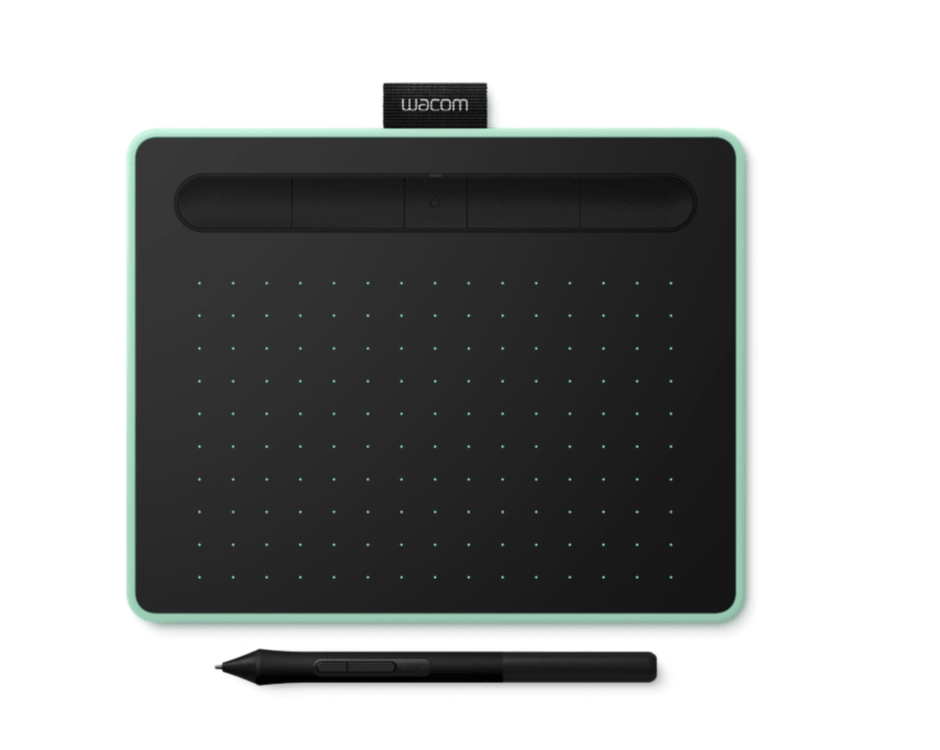
Intuos S (Small) Лучший универсальный выбор благодаря четырем клавишам быстрого доступа. Запрограммируйте их на самые простые функции, которые вы используете чаще всего, или сохраните одну из них, чтобы открыть вертикальное или круговое меню, экранные панели инструментов с дополнительными ярлыками. Вы можете выбрать Intuos M (Medium) из-за его большей поверхности для рисования, но для замены мыши подойдет и маленький формат.
Модельный ряд: Wacom Intuos S (CTL-4100K), Wacom Intuos S или M Bluetooth (CTL-4100WL, CTL-6100WL)
Works With Chromebook, Wacom Intous for Android

Создавайте диаграммы, комментируйте документы, редактируйте фотографии и видео на экране с высоким разрешением, а также пользуйтесь возможностью легко удалять, редактировать и делиться своими проектами.
Легкое и эргономичное перо позволяет вносить правки в документы и быстро создавать заметки.
Модельный ряд: Wacom One 13,3” (DTC133W0B)
Works With Chromebook, Wacom One for Android

Эргономичный Wacom Intuos Pro доступен в трех размерах. Малая модель (Small) представляет собой портативный планшет. Вариант среднего размера (Medium) – компактный, с большей рабочей поверхностью. Самый большой из семейства предлагает свободу самовыражения на наиболее обширной области.
Встроенное Bluetooth-соединение во всех трех моделях.
Модельный ряд: Wacom Intuos Pro small (PTH460K1B), Intuos Pro M (PTH-660-S), Intuos Pro L (PTH-860-S)
Bamboo Ink
Если у вас уже есть планшет iPad, Android или Windows, и вы не думаете, что вам нужно совершенно новое устройство для рисования, линейка активных стилусов Wacom Bamboo предназначена именно для тех же случаев использования — особенно для создания заметок через приложение Bamboo Paper. Ink предлагает 4096 уровней давления, что превосходит пассивный стилус, а Ink Plus добавляет зарядку через USB и выбор наконечников для более точного управления.
ExpressKey Remote
Вы могли заметить, что это не планшет… а девайс быстрого доступа с семнадцатью программируемыми кнопками, которым вы можете назначить любую функцию, которой вы регулярно пользуетесь, в каждой программе. Часто его используют для автозаполнения и быстрого форматирования.







